Как быстро убрать все значки с Рабочего стола
Бывает так, что необходимо убрать значки с Рабочего стола. В Windows это можно сделать буквально в несколько кликов.

Если убрать все значки, то Рабочий стол будет чистым, как показано выше на скриноште, там нет ни одного значка на столе.
Чтобы все значки быстренько убрать с Рабочего стола или, наоборот, вернуть их обратно, понадобится сделать одно и то же действие. Для этого нужно на Рабочем столе, на чистом месте, свободным от значков, нажать на ПКМ (правую кнопку мыши). Появится меню, в котором сверху есть строка «Вид» (рис. 1)
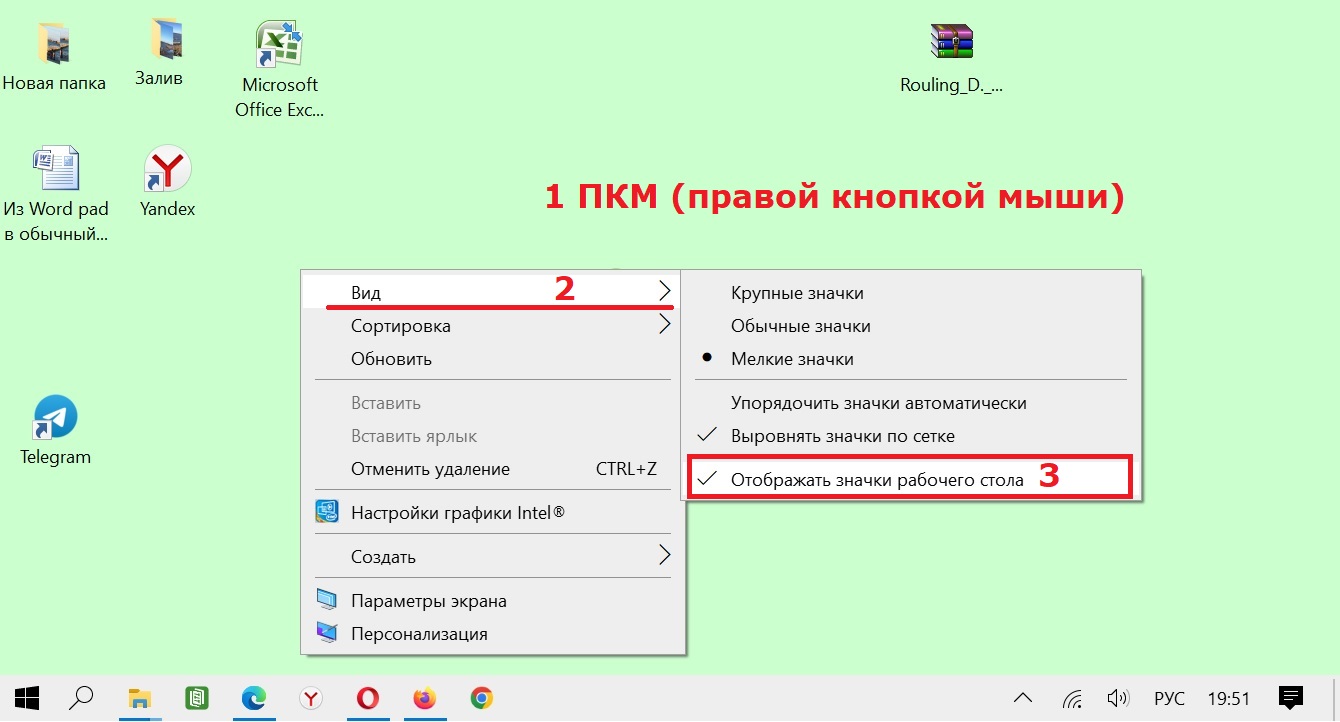
Рис. 1. Есть галочка напротив «Отображать значки Рабочего стола». Поэтому значки выводятся на Рабочий стол.
В меню надо подвести мышь к строке «Вид». Тут же возникнет второе меню, в котором имеется строка «Отображать значки рабочего стола». На рис. 1 стоит галочка напротив «Отображать значки рабочего стола».
Если галочка есть (цифра 3 на рис. 1), значит, значки отображаются на Рабочем столе. Кликаем один раз левой кнопкой мыши и галочка исчезнет.
В том случае, если НЕТ галочки напротив «Отображать значки рабочего стола», то НЕТ и значков на Рабочем столе. Снова кликаем, появится галочка и сразу же будут показаны все значки. Вот таким простым способом можно быстро либо убрать, либо снова показать значки на Рабочем столе.
Команда «Отображать значки рабочего стола» напоминает детскую игру «Я в домике», что означало — я спрятался, меня не найти. Так и значки можно спрятать, либо снова показать.
Видео: Как быстро убрать все значки с Рабочего стола
Дополнительно:
2. Звуки от приходящих новых уведомлений в Windows 10
3. Как перевернуть экран в Windows 10: два способа

Спасибо. Поиграла.